Cara mengira kos produk siap berdasarkan kos aksesori. Masalah ini kelihatan agak rumit, dan saya rasa saya tidak dapat memikirkan penyelesaian yang baik sekaligus, sebenarnya, ia sangat mudah, dan anda boleh menyelesaikan masalah dengan hanya menggunakan fungsi penjumlahan biasa Tanpa berlengah lagi, mari lihatlah Bar!
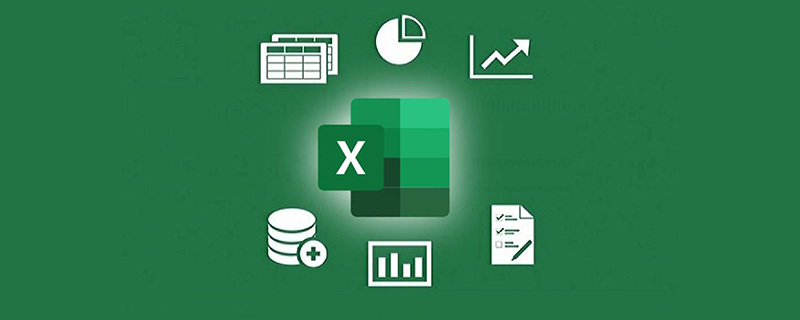
Masalah yang saya kongsikan hari ini datang dari permintaan bantuan rakan sekumpulan jika dilihat dari persembahan biasa, kemahiran rakan ini cukup bagus dan sering membantu orang lain dalam kumpulan Rakan-rakannya menawarkan bantuan, tetapi apabila menghadapi masalah sendiri, dia seolah-olah tidak mempunyai penyelesaian.
Malah, saya percaya semua orang boleh memahami masalah yang dihadapinya sepintas lalu Masalahnya tidaklah terlalu sukar untuk difahami, tetapi apabila hendak menyelesaikannya, nampaknya dia tidak tahu bagaimana untuk memulakannya. . Masalahnya adalah seperti yang ditunjukkan dalam rajah:
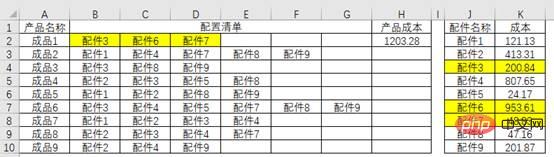
adalah sejenis masalah bagi syarikat pembuatan untuk mengira kos produk.
Terdapat banyak jenis aksesori di dalam meja. Aksesori yang berbeza digabungkan menjadi produk siap. Aksesori yang sama hanya muncul sekali dalam produk. Masalah semasa adalah untuk mengira kos produk siap berdasarkan kos aksesori Contohnya, kos produk siap 1 ialah 200.84+953.61+48.83=1203.28.
Saya percaya semua orang boleh memahami peraturan pengiraan ini Dalam persekitaran sebenar, terdapat lebih banyak produk dan aksesori daripada 9 jenis ini Jika anda mengiranya satu persatu secara manual, ia akan menjadi tidak cekap dan terdedah kepada ralat.
Jadi untuk masalah sebegini, adakah formula yang boleh membantu kita mendapatkan hasil yang betul?
Sudah tentu, dan dalam lebih daripada satu cara.
Hari ini saya ingin berkongsi dengan anda dua formula yang lebih mudah difahami.
Formula 1: Kombinasi SUM-SUMIF
Formula khusus ialah =SUM(SUMIF($J:$J,B2:G2,$K:$K)), mari kita lihat kaedah operasi.

Ini ialah formula tatasusunan Selepas memasukkan, anda perlu menekan Ctrl+Shift+Enter, dan pendakap akan ditambah secara automatik pada kedua-dua belah formula untuk mendapatkan hasil. .
Bahagian teras formula sudah tentu SUMIF. Perbezaan antara
dan penggunaan asas ialah dalam contoh ini, parameter kedua SUMIF, iaitu syarat penjumlahan, ialah kawasan:
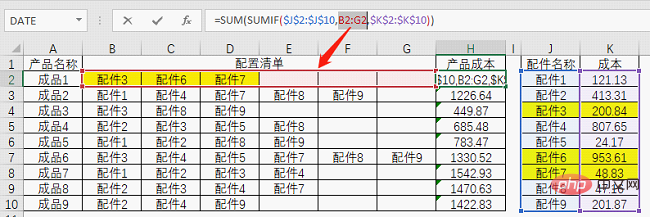
Apabila mencari Apabila syarat jumlah adalah berbilang nilai atau berbilang sel, SUMIF akan mendapat satu set data, dan anda boleh menggunakan kekunci F9 untuk melihat hasilnya.
Ringkasnya, SUMIF mengira kos yang sepadan dengan setiap aksesori, dan kemudian SUM menyelesaikan tugas menjumlahkan kos.

Sekarang saya telah bercakap mengenainya, saya percaya semua orang harus memahami rutin formula ini.
Dapat dilihat bahawa beberapa masalah yang kelihatan menyusahkan boleh diselesaikan dengan menggunakan beberapa fungsi biasa selagi anda mencari idea yang betul.
Malah, untuk masalah ini, menggunakan dua fungsi agak berlebihan, dan satu SUMPRODUCT boleh menyelesaikannya dengan mudah.
Formula 2: Fungsi SUMPRODUCT
Formula khusus ialah: =SUMPRODUCT((B2:G2=$J:$J)*$K:$K), mari kita lihat kaedah operasi.
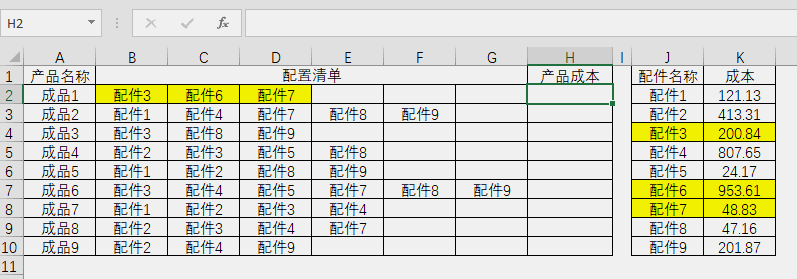
Formula ini kelihatan lebih pendek daripada formula pertama, tetapi ia lebih sukar untuk difahami Formula menggunakan nilai logik dan peraturan pengiraan tatasusunan untuk mencapai hasil akhir .
(B2:G2=$J:$J)Bahagian ini membandingkan setiap data dalam senarai konfigurasi dan senarai nama aksesori untuk mendapatkan banyak nilai logik:
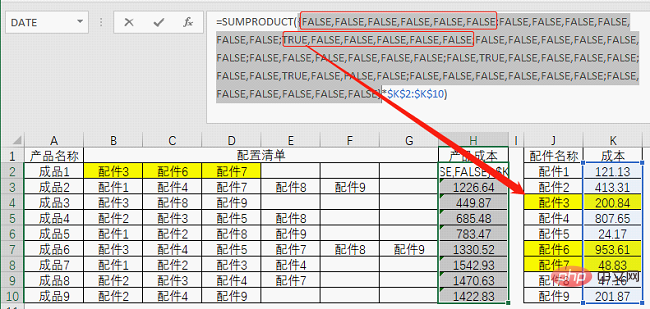
Ia kelihatan padat. Ya, sebenarnya, jika anda perhatikan dengan teliti, masih terdapat keteraturan tertentu. Sebagai contoh, terdapat koma bertitik antara enam nilai logik Maksudnya, data dalam B2:G2 pertama kali dibandingkan dengan J2 Jika tiada padanan, satu set FALSE diperoleh, dan kemudian data dalam B2: G2 dibandingkan dengan J3 , dan seterusnya, sehingga proses selesai jika dibandingkan dengan J10.
Kedudukan yang ditunjukkan oleh anak panah menunjukkan bahawa dalam pusingan ketiga perbandingan, aksesori 3 dipadankan, jadi BENAR diperoleh, dan perkara yang sama berlaku untuk yang lain.
Walaupun sekumpulan nilai logik ini mungkin kelihatan seperti banyak, satu-satunya nilai yang sebenarnya berguna adalah BENAR. Nilai logik mempunyai ciri: FALSE bersamaan dengan 0 apabila dikira, dan TRUE bersamaan dengan 1 apabila dikira. Mendarabkan perbandingan dengan kawasan di mana kos terletak menghasilkan set nombor.
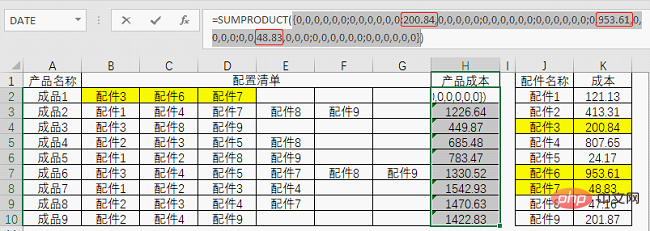
Ini kelihatan lebih jelas Fungsi fungsi SUMPRODUCT hanyalah untuk menjumlahkan set nombor ini.
Cadangan pembelajaran berkaitan: tutorial cemerlang
Atas ialah kandungan terperinci Pembelajaran fungsi Excel: Gunakan fungsi penjumlahan untuk mengira kos produk yang kompleks. Untuk maklumat lanjut, sila ikut artikel berkaitan lain di laman web China PHP!
 Bandingkan persamaan dan perbezaan antara dua lajur data dalam excel
Bandingkan persamaan dan perbezaan antara dua lajur data dalam excel
 Penandaan warna penapis pendua Excel
Penandaan warna penapis pendua Excel
 Bagaimana untuk menyalin jadual Excel untuk menjadikannya saiz yang sama dengan yang asal
Bagaimana untuk menyalin jadual Excel untuk menjadikannya saiz yang sama dengan yang asal
 Garis miring jadual Excel dibahagikan kepada dua
Garis miring jadual Excel dibahagikan kepada dua
 Pengepala pepenjuru Excel terbahagi kepada dua
Pengepala pepenjuru Excel terbahagi kepada dua
 Kaedah input rujukan mutlak
Kaedah input rujukan mutlak
 java export excel
java export excel
 Nilai input Excel adalah haram
Nilai input Excel adalah haram




